Kuo skiriasi „Windows 10 Home“, „Pro“, „Enterprise“ ir „Education“?

Šiame straipsnyje bus pateikti pagrindiniai atnaujintų „Windows 10“ versijų palyginimai, kad galėtumėte geriau suprasti.

„Windows 10“ yra asmeninio kompiuterio operacinė sistema, kurią sukūrė ir paleido „Microsoft“. Operacinė sistema buvo pristatyta 2014 m. rugsėjo 30 d. vykdant programą „Build 2014“, o oficialiai išleista 2015 m. liepos 29 d.
Skirtingai nuo ankstesnių „Windows“ versijų, „Microsoft“ pažymėjo „Windows 10“ kaip „paslaugą“, gaunančią nuolatinius funkcijų atnaujinimus. Nuo pat paleidimo iki šiol rinkai buvo išleista daug „Windows 10“ versijų. Jei pirmą kartą naudojate „Windows 10“, tikriausiai jausitės gana priblokšti ir norėsite sužinoti apie naujinimus. Šiame straipsnyje bus pateikti pagrindiniai „Windows 10“ versijų palyginimai, kad galėtumėte geriau suprasti.

Straipsnio turinys
Naudodami „Windows 10“ versijų palyginimo lentelę galite aiškiai matyti konkrečias aparatūros ir programų palaikymo funkcijas, kurias siūlo skirtingos „Windows 10“ operacinės sistemos versijos.
Telefone galite pasukti ekraną horizontaliai, kad būtų lengviau matyti lentelę.
|
Windows 10 Home |
Windows 10 Pro |
Windows 10 Enterprise |
„Windows 10 Education“. |
|
|
Architektūra |
32 bitų ir 64 bitų |
32 bitų ir 64 bitų |
32 bitų ir 64 bitų |
32 bitų ir 64 bitų |
|
Licencijavimo modelis |
OEM ir mažmeninė prekyba |
OEM ir mažmeninė prekyba bei urmu |
Bendrasis licencijavimas |
Bendrasis licencijavimas |
|
N leidimas? |
Turi |
Turi |
Turi |
Turi |
|
Maksimali RAM |
4 GB (32 bitai) 128 GB (64 bitai) |
4 GB (32 bitai) 512 GB (64 bitai) |
4 GB (32 bitai) 512 GB (64 bitai) |
4 GB (32 bitai) 512 GB (64 bitai) |
|
Tęsinys |
Turi |
Turi |
Turi |
Turi |
|
Cortana |
Turi |
Turi |
Turi |
Turi |
|
Aparatinės įrangos įrenginio šifravimas (aparatinės įrangos šifravimas) |
Turi |
Turi |
Turi |
Turi |
|
Microsoft Edge |
Turi |
Turi |
Išskyrus LTSB |
Turi |
|
Prisijunkite prie „Microsoft“ paskyros |
Turi |
Turi |
Turi |
Turi |
|
Mobiliųjų įrenginių valdymas |
Turi |
Turi |
Turi |
Turi |
|
Virtualus darbalaukis (virtualus darbalaukis) |
Turi |
Turi |
Turi |
Turi |
|
„Windows Hello“. |
Turi |
Turi |
Turi |
Turi |
|
Priskirta prieiga 8.1 |
Nėra |
Turi |
Turi |
Turi |
|
BitLocker ir EFS |
Nėra |
Turi |
Turi |
Turi |
|
Verslo saugykla |
Nėra |
Turi |
Turi |
Turi |
|
Dabartinis verslo padalinys (CBB) |
Nėra |
Turi |
Turi |
Turi |
|
Active Directory nariai |
Nėra |
Turi |
Turi |
Turi |
|
Įmonės duomenų apsauga |
Nėra |
Turi |
Turi |
Turi |
|
Enterprise Internet Explorer režimas (EMIE) |
Nėra |
Turi |
Turi |
Turi |
|
Hiper-V |
Nėra |
Tik 64 bitai |
Tik 64 bitai |
Tik 64 bitai |
|
Azure AD narys |
Nėra |
Turi |
Turi |
Turi |
|
Privatus katalogas (privatus katalogas) |
Nėra |
Turi |
Turi |
Turi |
|
Prisijunkite prie nuotolinių kompiuterių |
Tik klientas |
Serveris ir klientas |
Serveris ir klientas |
Serveris ir klientas |
|
Windows naujinimas verslui |
Nėra |
Turi |
Turi |
Turi |
|
AppLocker |
Nėra |
Nėra |
Turi |
Turi |
|
BranchCache |
Nėra |
Nėra |
Turi |
Turi |
|
Kredito sargas |
Nėra |
Nėra |
Turi |
Turi |
|
Įrenginio apsauga |
Nėra |
Nėra |
Turi |
Turi |
|
Tiesioginė prieiga |
Nėra |
Nėra |
Turi |
Turi |
|
Pradinio ekrano valdymas (su GPO) |
Nėra |
Nėra |
Turi |
Turi |
|
Valdykite vartotojo patirtį |
Nėra |
Nėra |
Turi |
Turi |
|
„Windows to Go“. |
Nėra |
Nėra |
Turi |
Turi |
|
Ilgalaikio aptarnavimo skyrius (LTSB) |
Nėra |
Nėra |
Turi |
Nėra |
|
Vietoje naujovinimas iš Pro į Enterprise |
Nėra |
Turi |
Turi |
Nėra |
|
Vietoje naujovinkite iš „Home“ arba „Pro“ į „Education“. |
Turi |
Turi |
Nėra |
Turi |
|
Windows 10 Home |
Windows 10 Pro |
Windows 10 Enterprise |
„Windows 10 Education“. |
32 bitų ir 64 bitų
„Windows 10“ yra du pagrindiniai procesorių (CPU) tipai: 32 bitų ir 64 bitų . Šio tipo procesorius vaidins vaidmenį keičiant bendrą kompiuterio našumą ir taip pat nulems, kokio tipo programinė įranga gali būti naudojama sistemoje. Pavyzdžiui, kompiuteris su 32 bitų centriniu procesoriumi negalės paleisti 64 bitų operacinės sistemos versijos. Kita vertus, kompiuteris su 64 bitų centriniu procesoriumi gali puikiai susidoroti su abiem operacinės sistemos versijomis, tačiau įdiegus su 32 bitų operacine sistema maksimalaus našumo pasiekti nepavyks. CPU registre saugomi atminties adresai, tai yra, kaip CPU pasiekia duomenis iš RAM (fizinės atminties). Pagrindinis skirtumas yra tas, kad 64 bitų procesorius gali pasiekti 2^64 atminties adresus (apie 18 mlrd. GB RAM), o 32 bitų CPU gali pasiekti 2^32 atminties adresus (4 GB RAM). Todėl 64 bitų CPU per sekundę gali atlikti daugiau skaičiavimų nei 32 bitų procesorius, todėl jis taip pat užtikrins daug didesnį apdorojimo greitį ir efektyvumą.
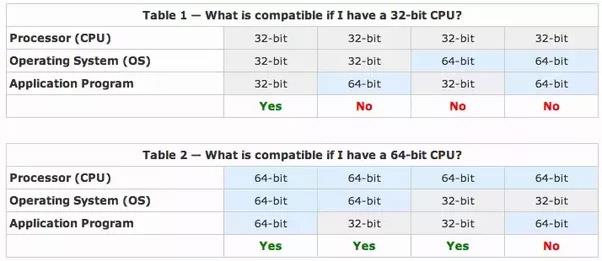
Licencijavimo modelis
Mažmeninė prekyba: šis licencijavimo modelis vadinamas „Full Packaged Product“ (FPP), taip pat žinomas kaip „kopijos dėžutėse“, įsigytos iš technologijų parduotuvių arba iš mažmenininkų. „Windows“ internetinė parduotuvė. Šio tipo licencija turės licencijos raktą ( produkto raktą) . Jei norite, galite naudoti šį raktą kitame kompiuteryje.
OEM (Original Equipment Manufacturer): tai sistemos gamintojo suteikta licencijos rūšis. Pagal pavadinimą šio tipo licencija neturės produkto kodo ir negalėsite jo naudoti kitame kompiuteryje. Be to, jei ši „Windows“ versija yra „Windows 8“ arba „Windows 10“, produkto kodas nuo pat pradžių bus įdėtas į UEFI programinės įrangos lustą.
Apimtis: šio tipo licencija yra institucinė licencija, pavyzdžiui, išduodama mokykloms ir vyriausybės įstaigoms, agentūroms ir organizacijoms. Šios licencijos yra nekomercinės ir palaiko bendrą naudojimą. Tai reiškia, kad „Windows“ bus galima suaktyvinti keliuose kompiuteriuose su vienu licencijos raktu.
N leidimas
„Windows“ N - N leidimas leidžia pasirinkti savo daugialypės terpės grotuvą ir reikalingą programinę įrangą, skirtą kompaktiniams diskams, DVD diskams ir kitiems skaitmeninės medijos failams valdyti ir leisti. „Windows Media Player“ galima nemokamai atsisiųsti iš oficialios „Microsoft“ svetainės.
Tęsinys
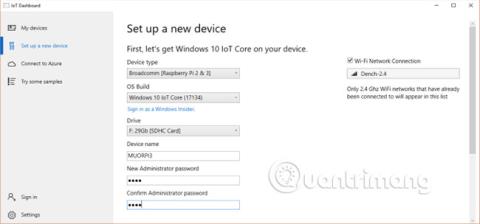
„Continuum“ yra nauja „Microsoft“ programa, leidžianti toliau įprastai naudotis telefonu, o jį projektuojant į kitą ekraną. Arba galite naudoti telefoną kaip kompiuterį.
Cortana
„Cortana“ yra nauja „Microsoft“ balso programa, kuri veikia kaip virtualus skaitmeninis asistentas.
Aparatinės įrangos įrenginio šifravimas (aparatinės įrangos šifravimas)
Naudodama atitinkamą aparatinės įrangos konfigūraciją, „Windows 10“ automatiškai užšifruos įrenginį ir padės apsaugoti klientų duomenis.
Microsoft Edge
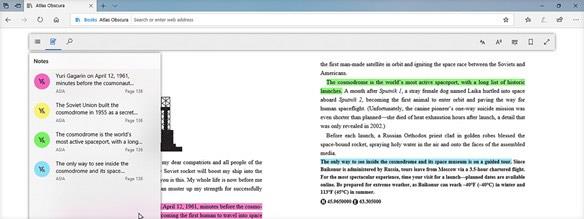
Naujoji „Microsoft“ naršyklė, kuri yra saugesnė, taip pat pateiks pastabų apie tinklalapius.
Prisijunkite prie „Microsoft“ paskyros („Microsoft“ paskyros prisijungimas)
Prisijungiate naudodami „Microsoft“ paskyrą.
Mobiliųjų įrenginių valdymas
Šis įrankis suteikia vartotojams galimybę dirbti iš bet kur ir bet kada su savo mobiliaisiais įrenginiais, taip pat apsaugoti įmonės, asmens ir organizacijos duomenis.
Virtualus darbalaukis
Leidžia vartotojams naudoti atskirus darbalaukius, kuriuose kiekviename darbalaukyje gali būti daug skirtingų programų.
„Windows Hello“:
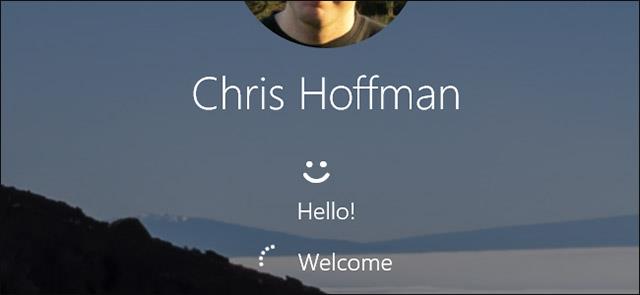
„Windows Hello“ yra dar vienas būdas vartotojams prisijungti prie įrenginių naudojant biometrinius duomenis (veido atpažinimą, pirštų atspaudus...)
Priskirta prieiga 8.1
Kai vartotojas prisijungs, nurodyta programa bus paleista automatiškai ir vartotojas negalės naudoti jokios kitos programos, išskyrus šią programą. Be to, „Windows“ persijungs į užrakinimo režimą ir vartotojai negalės naudoti jokių operacinės sistemos komandų už šios programos ribų.
„BitLocker“ ir EFS:
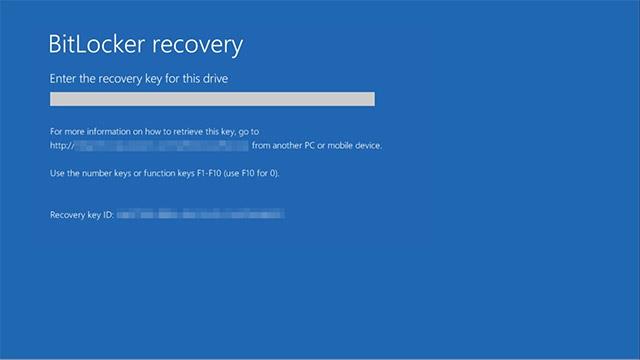
Tai yra šifravimo metodai. „BitLocker“ suteikia visišką disko šifravimą. Galite užšifruoti visą sistemą arba išorinį diską. Jei norite užšifruoti failus, galite sukurti grupės aplanką virtualaus disko atvaizdo pavidalu ir įdėti failus į šį aplanką. EFS (šifravimo failų sistema) metodas užšifruos atskirus failus ar aplankus, o ne šifruos visą sistemą.
Dabartinis verslo filialas
„Current Branch“ yra naujas paslaugų modelis, leidžiantis „Microsoft“ greitai įdiegti naujausias „Windows 10“ išleistas funkcijas šioje operacinėje sistemoje. Pavyzdžiui, jei naudojate „Windows 10“ ir „Microsoft“ praneša, kad išleis naują naujinimą „Current Branch“ vartotojams, ji yra pasirengusi gauti šį naujinimą jūsų operacinėje sistemoje, kai tik bus išleistas naujinimas.
Active Directory nariai
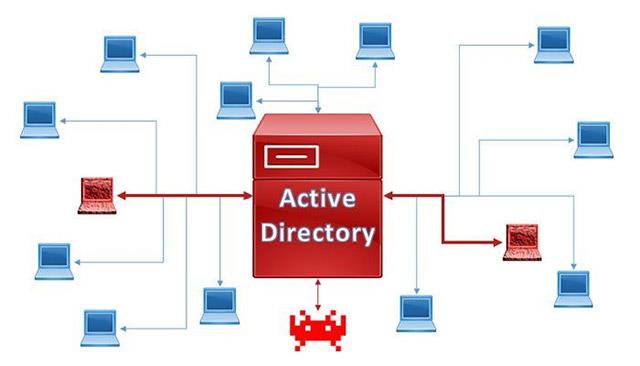
„Active Directory“ yra pačios „Microsoft“ sukurta katalogų paslauga, ypač skirta „Windows Server“ ir „Client“ kompiuterių sistemoms, padedanti saugoti tokią informaciją kaip serveriai, klientai, vartotojai ir spausdintuvai. Naudodami šioje tarnyboje integruotą grupės strategijos valdymo įrankį, galite nustatyti skirtingus apribojimus arba platinti norimas programas iš vieno taško. Tai labai populiari paslauga, nes ji leidžia vartotojams sutelkti dėmesį į išteklių valdymą ir valdymą.
Įmonės duomenų apsauga
Tai sprendimas, skirtas apsaugoti ir užtikrinti IT skyrių saugumą pagal BYOD (Bring Your Own Device) modelį, kuris šiandien labai populiarėja įmonėse.
Enterprise Mode Internet Explorer
Šis režimas leidžia administratoriams sukurti savo įmonės ar organizacijos svetainių sąrašą.
„Hyper-V“: tai virtualios mašinos kūrėjas .
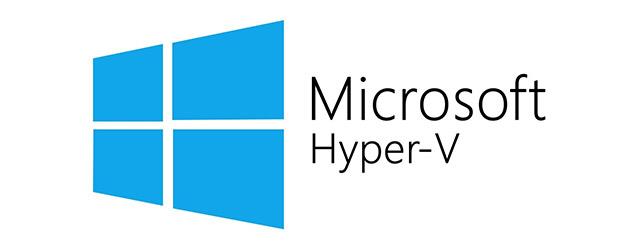
Azure Active Directory
Šis įrankis suteikia programų, failų serverių, spausdintuvų ir tt autentifikavimą ir leidimą. Apskritai jis panašus į „Active Directory“, išskyrus tai, kad yra debesies pagrindu.
Privatus katalogas (privatus katalogas)
Kai administratorius prideda programą prie asmeninės parduotuvės, visi organizacijos darbuotojai gali peržiūrėti ir atsisiųsti programą.
Nuotolinio darbalaukio ryšys (nuotolinio kompiuterio jungtis)
Šis įrankis suteikia ryšį su kito vartotojo kompiuteriu nuotoliniu būdu.
Windows naujinimas verslui
„Windows Update for Business“ leidžia IT administratoriams atnaujinti savo organizacijos „Windows 10“ įrenginius su naujausiomis saugos ir „Windows“ funkcijomis tiesiogiai prijungiant sistemas.
AppLocker
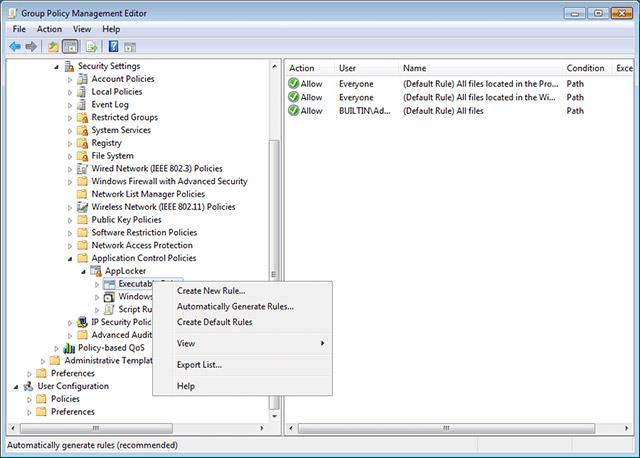
„AppLocker“ yra įrankis, padedantis administratoriams nustatyti naudotojui taikomus apribojimus operacinėje sistemoje įdiegtoms programoms ir programoms. „AppLocker“ nustatys naudojimo apribojimus pagal tokius aspektus kaip gamintojas, programos pavadinimas arba programos versija. Galite apibrėžti ir nurodyti taisykles, taip pat sukurti šių taisyklių išimtis.
BranchCache
Tai naujoviška pralaidumo technologija, kuri teikiama klientams filialuose, kad jie galėtų pasiekti turinį vietoje, o ne per WAN.
Kredito sargas
„Credential Guard“ yra būdas apsisaugoti nuo „Pass-the-Hash“ atakų izoliuojant ir užkoduojant svarbias sistemas.
Įrenginio apsauga
„Device Guard“ yra nauja technologija, sukurta „Microsoft“ sujungus techninės ir programinės įrangos saugos sprendimus ir nebus pasiekiama ankstesnėse „Windows“ versijose. Naudojant „Device Guard“, bet kuri programa, kuri nėra įtraukta į kodo vientisumo politiką (net jei programa nėra kenkėjiška), bus laikoma nepatikima ir nebus paleista, įkeliama ar naudojama, net jei kompiuteryje turite administratoriaus teises.
Tiesioginė prieiga
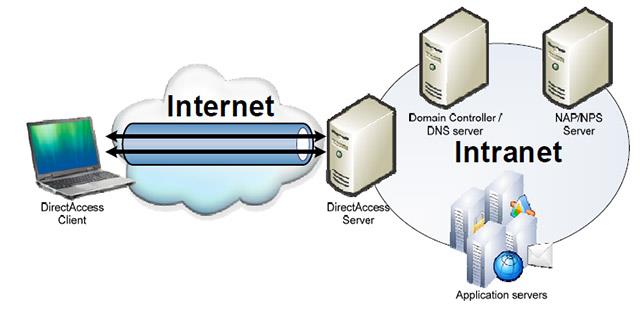
„DirectAccess“ yra nauja funkcija, leidžianti vartotojams sklandžiai prisijungti prie įmonės tinklo, kai jie turi interneto prieigą. Naudojant „DirectAccess“, mobiliuosius kompiuterius galima lengviau valdyti, kai jie turi interneto ryšį, o sistemos būsena ir strategijos gali būti greitai atnaujinamos. Be to, „DirectAccess“ vartotojai taip pat galės saugiai pasiekti įmonės išteklius (el. pašto serverius, intraneto svetaines, bendrai naudojamus aplankus ir kt.) be VPN ryšio.
Pradėti ekrano valdymas
Šis įrankis suteikia naudotojams parinkčių tinkinti pradžios ekraną. Jei jį pritaikysite visuose pradžios ekranuose, vartotojai nebegalės prisegti, atsegti arba pašalinti programų iš pradžios ekrano .
Vartotojo patirties valdymas
Ši funkcija skirta kiosko įrenginiams ir suteikia galimybę valdyti prieigą prie „Microsoft Store“, taip pat skelbimus meniu Pradėti, užduočių juostoje ir „Cortana“.
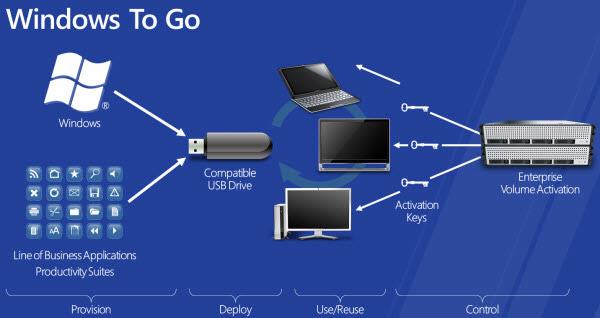
Tai yra „nešiojama“ „Windows“ operacinė sistema, kurią galite nešiotis su savimi ir bet kada paleisti iš USB.
Ilgalaikio aptarnavimo filialas
Tai „Windows 10“ versija, kuri retai atnaujinama, todėl joje nebus „Windows Store“ ir „Microsoft Edge“ naršyklės.
Aukščiau yra lentelė, kurioje lyginami pagrindiniai įrankiai ir funkcijos, kurie rodomi įvairiose „Windows 10“ versijose, taip pat tų įrankių ir funkcijų reikšmės. Tikimės, kad ši informacija jums bus naudinga!
Žiūrėti daugiau:
Kiosko režimas sistemoje „Windows 10“ yra režimas, skirtas naudoti tik vieną programą arba pasiekti tik 1 svetainę su svečiais.
Šiame vadove bus parodyta, kaip pakeisti arba atkurti numatytąją „Camera Roll“ aplanko vietą sistemoje „Windows 10“.
Redaguojant pagrindinio kompiuterio failą gali nepavykti prisijungti prie interneto, jei failas nebus tinkamai pakeistas. Šis straipsnis padės jums redaguoti pagrindinio kompiuterio failą sistemoje „Windows 10“.
Sumažinus nuotraukų dydį ir talpą, bus lengviau jas dalytis ar siųsti kam nors. Visų pirma, sistemoje „Windows 10“ galite keisti nuotraukų dydį keliais paprastais veiksmais.
Jei jums nereikia rodyti neseniai aplankytų elementų ir vietų saugumo ar privatumo sumetimais, galite jį lengvai išjungti.
„Microsoft“ ką tik išleido „Windows 10“ jubiliejinį naujinį su daugybe patobulinimų ir naujų funkcijų. Šiame naujame atnaujinime pamatysite daug pakeitimų. Nuo „Windows Ink“ rašalo palaikymo iki „Microsoft Edge“ naršyklės plėtinių palaikymo, Start Menu ir Cortana taip pat buvo žymiai patobulinti.
Viena vieta daugybei operacijų valdyti tiesiai sistemos dėkle.
Sistemoje „Windows 10“ galite atsisiųsti ir įdiegti grupės strategijos šablonus, kad galėtumėte tvarkyti „Microsoft Edge“ nustatymus, o šiame vadove bus parodytas procesas.
Tamsus režimas yra tamsaus fono sąsaja sistemoje „Windows 10“, padedanti kompiuteriui taupyti akumuliatoriaus energiją ir sumažinti poveikį naudotojo akims.
Užduočių juostoje yra nedaug vietos, o jei reguliariai dirbate su keliomis programomis, gali greitai pritrūkti vietos, kad galėtumėte prisegti daugiau mėgstamų programų.









